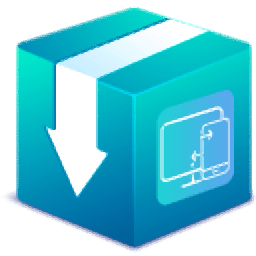
MobiKin Backup Manager for Android(安卓数据备份工具)
v1.1.37 官方版大小:19.7 MB 更新:2020/11/11
类别:备份恢复系统:WinXP, Win7, Win8, Win10, WinAll
分类分类
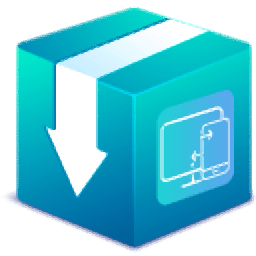
大小:19.7 MB 更新:2020/11/11
类别:备份恢复系统:WinXP, Win7, Win8, Win10, WinAll
MobiKin Backup Manager for Android是一款专业的Android手机备份还原工具,该程序旨在帮助您备份Android手机设备中的视频、照片、音乐、文档、应用程序、联系人、短信等几乎任何数据,并支持在数据丢失、格式化后一键恢复。其具备了简单的向导式界面,遵循提示几步即可完成数据备份,而且除了支持通过USB数据线连接设备,还可以使用WIFI连接到计算机,使用更加的方便,此外,这款软件能够有效兼容任何品牌的Android手机,以全面满足您的数据备份需求。
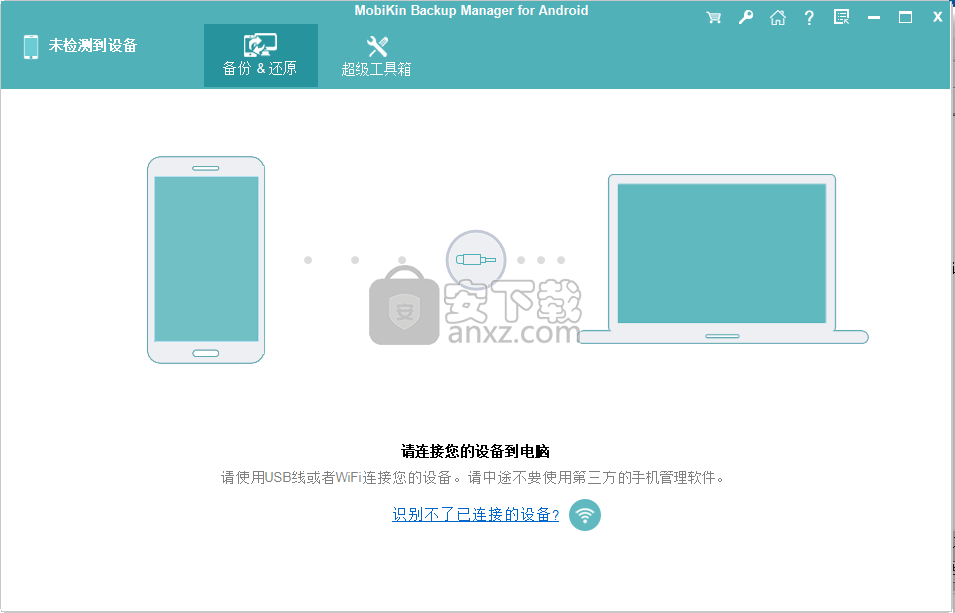
一键安全备份您的Android手机
我们的移动设备几乎存储所有类型的个人信息,从而形成虚拟生活。但是,丢失电话数据是很常见的事情,这非常令人痛苦。因此,我们必须立即备份我们的Android手机以防止发生此灾难。借助适用于Android的MobiKin备份管理器,可以轻松为我们的Android设备创建完整的备份。
只需单击一下即可轻松备份完整或选定的Android数据,以备将来使用。
此Android数据管理工具可让您轻松预览备份文件的名称和数量。
支持备份Android联系人,消息,通话记录,照片,视频,音频,文档,应用程序等,共有8种以上文件类型。
无损备份和还原,新的备份文件不会覆盖旧的备份文件。
选择性地将数据从备份文件还原到设备
适用于Android软件的MobiKin Backup Manager的还原功能可为丢失了Android手机,意外删除手机数据或将设备还原为出厂设置的某些用户提供及时的帮助。通过使用此软件将Android备份到PC,您可以一键将备份从PC还原到任何Android设备。
您可以直接将Android备份数据(如联系人,消息,通话记录,照片,视频,音频,文档,应用程序等)还原到您的Android设备,也可以选择特定的Android文件还原以供将来使用。
此Android数据备份和还原工具提供了一种无缝方法,可帮助您轻松地将备份数据还原到相同或其他Android设备上。
还原期间不会丢失任何数据,并且不会在您的Android手机上覆盖任何数据。您可以选择是否在还原之前清除数据。
具有创造力和实用性的Android数据管理功能
有许多Android备份和还原工具,但是具有足够成熟技术支持的可靠软件可以让您更好地控制备份和还原过程,并以更少的努力获得更多的结果。适用于Android软件的MobiKin备份管理器内置了多种功能丰富的选项,从而使Android数据的备份和还原过程更加灵活和安全。
该软件为您提供了两种将Android手机连接到计算机的方式:如果您有USB,则可以使用USB电缆将手机连接到PC;如果没有USB,建议您使用WiFi扫描程序上的QR码以建立连接。
Android数据管理工具会显示文件名,大小,日期和计数,以便您可以预览和选择要备份或还原的文件。
您还可以将备份文件夹添加到列表中,即,还可以将非程序默认目录中的其他备份文件添加到列表中以进行还原。
与8000多种Android设备广泛兼容
经过数十万次严格的测试,足以证明MobiKin Backup Manager for Android是100%安全可靠的,并且与8000多种Android设备和整体Android OS兼容。
支持8000多种Android设备,包括三星,HTC,摩托罗拉,索尼,LG,华为,OnePlus,谷歌,小米,Oppo等。
支持可用的整体Android OS版本,从Android 2.1到10.0(或更高版本)。
100%安全和只读,它不会保留,修改甚至泄漏设备上或备份文件中的数据,也不会给第三方提供访问数据的选项。
用户友好,使用该工具无需任何技术经验。
连接您的Android设备
只需单击一下即可轻松备份完整或选定的Android数据(联系人,消息,通话记录,照片,视频,音频,文档,应用程序等)。
为了享受此实用程序的功能,您首先需要使用其USB电缆将Android设备(无论是智能手机还是平板电脑)连接到计算机。
需要在设备上启用USB调试,并且专用应用程序会立即安装在移动设备上,这旨在促进数据传输。
备份Android数据
连接手机或平板电脑后,适用于Android的MobiKin Backup Manager会显示详细列表,其中包含在设备上找到的所有数据。
更具体地说,您可以了解有多少联系人,消息,照片,视频,文档或歌曲。另外,您可以查看文件占用的空间。
您可以标记要备份的数据类型,然后等待该过程完成。
恢复Android数据
使用MobiKin Backup Manager for Android可以执行的第二项操作是还原以前备份到计算机上的项目。
当您的PC上检测到多个备份时,应用程序将显示设备名称,备份大小以及创建备份的确切日期。此外,在将文件还原到设备之前,您需要清除数据。
总而言之,适用于Android的MobiKin备份管理器可以为您提供一种简单易用的解决方案,以将选定的数据从Android设备备份到计算机。您不仅可以选择备份文件的位置,还可以选择应处理的文件类型。
1、双击安装程序进入MobiKin Backup Manager for Android安装向导,单击【next】。
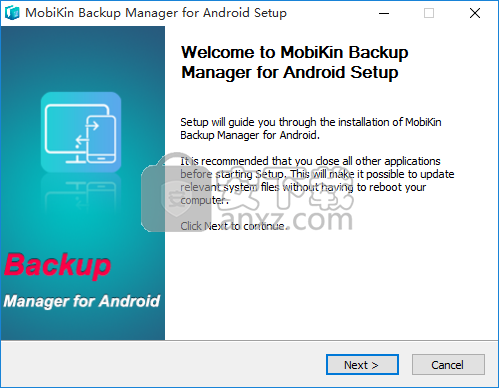
2、阅读许可协议,勾选【I agree】按钮同意并进入下一步的安装。
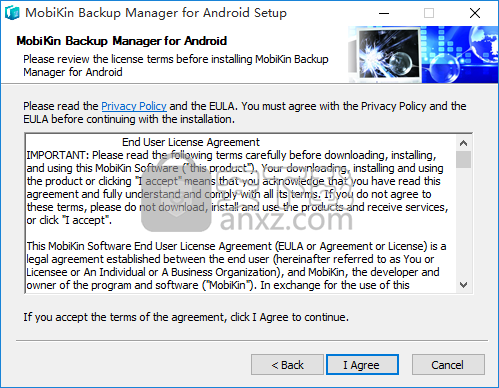
3、选择安装位置,用户可以选择默认的C:\Program Files (x86)\MobiKin\MobiKin Backup Manager for Android,然后点击【install】按钮开始进行安装。
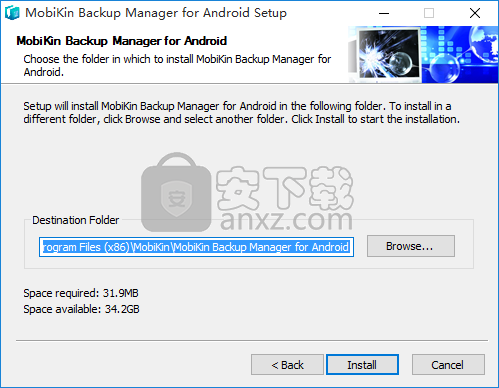
4、安装成功,点击【next】结束安装。
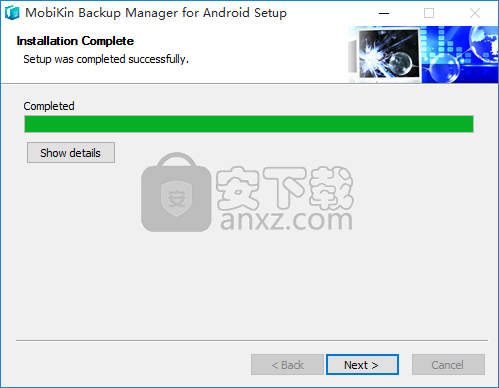
5、安装向导结束,点击【finish】。
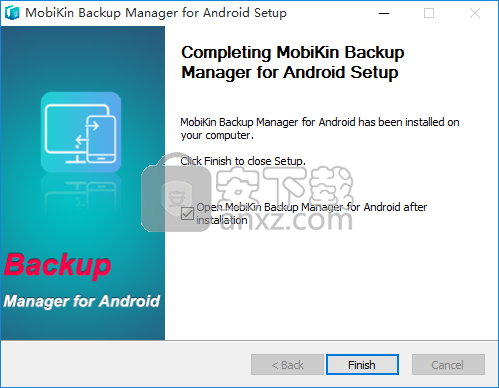
第1部分、将Android手机连接到PC
在计算机上启动MobiKin Backup Manager for Android,并进行安装。确保当前没有其他电话管理软件正在运行。现在,您需要将Android设备连接到计算机。您可以选择两种连接方法:使用USB电缆或Wi-Fi。
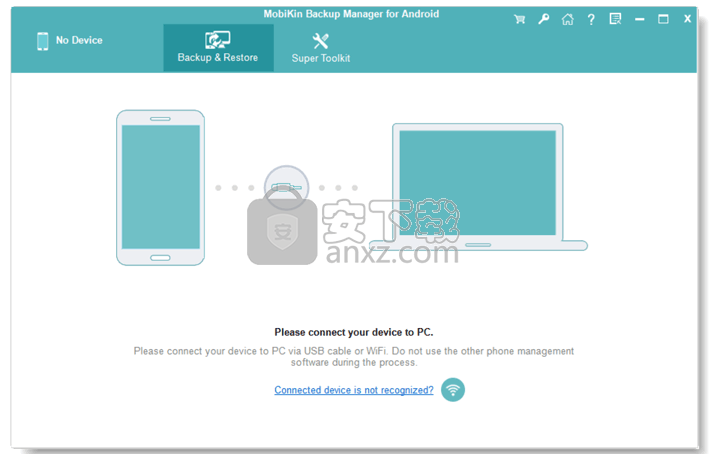
> USB连接
步骤1.通过USB建立连接
USB连接是该程序的默认连接模式,您可以使用USB线将Android手机直接连接到计算机。
步骤2.启用USB调试并安装驱动程序
连接后,如果尚未在设备上设置USB调试,则会弹出以下窗口。只需按照程序界面上的提示在Android上启用USB调试即可。
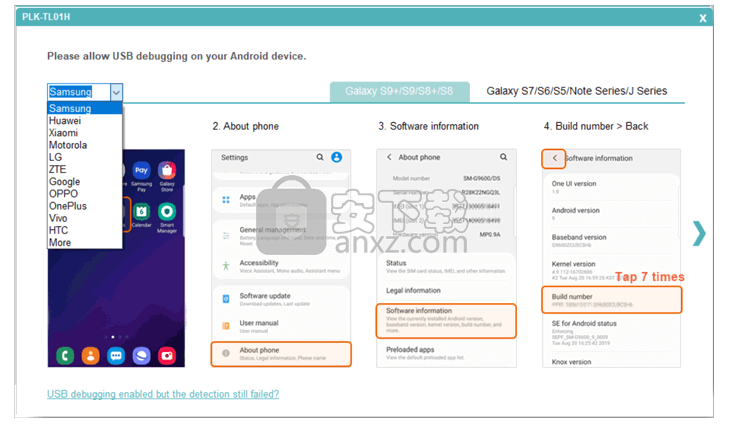
然后,程序将自动检测计算机上是否已安装驱动程序。如果没有,它将开始为您的Android手机下载驱动程序。
为了成功连接,如果弹出以下窗口,则需要单击“安装”或“仍然安装此驱动程序软件”。
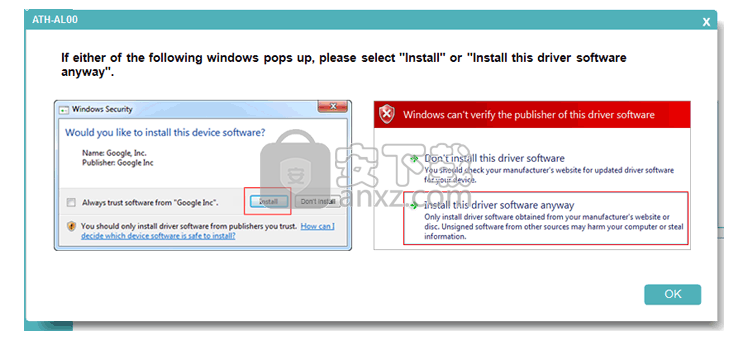
如果您的设备运行在Android 4.2或更高版本上。只需在手机上单击“确定”或“允许”即可授权您的计算机。
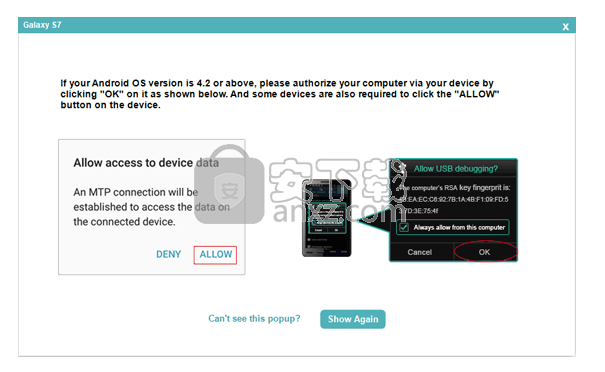
步骤3.在手机上安装Android应用程序助手
您可能需要在Android设备上安装MobiKin Assistant for Android App才能建立连接。如果出现提示,请通过点击“确认”选项授权在您的设备上安装该应用。如果没有,只需单击“确定”继续。
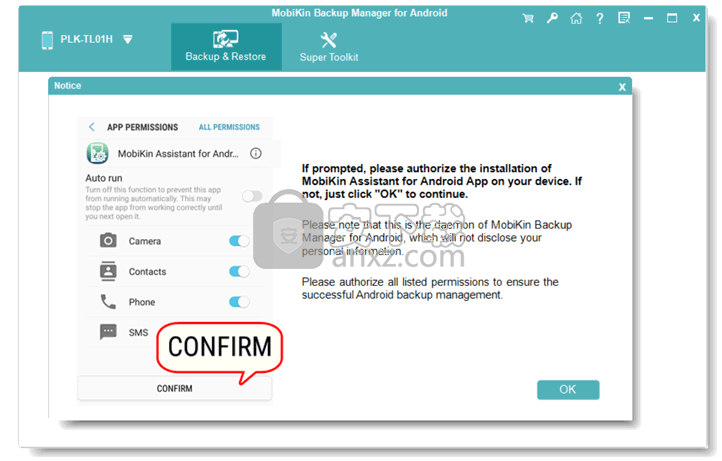
成功安装该应用后,您的Android设备应该会被Android备份和还原软件成功识别,然后您就可以开始备份和还原Android数据了。
> Wi-Fi连接
步骤1.在Android设备上打开WiFi功能,然后连接到稳定的WiFi网络。
步骤2.在计算机上启动程序,然后从屏幕上单击WiFi图标。之后,您将获得如下界面:
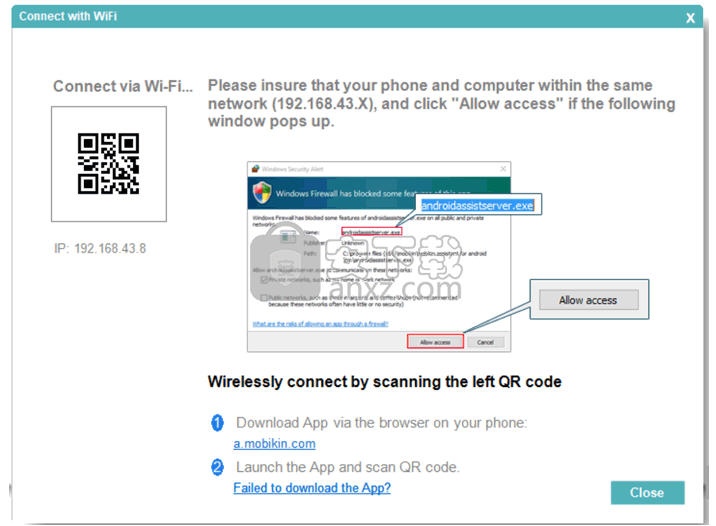
步骤3. 在Android设备上下载并安装 Android助手(Android版本)。启动它并扫描程序界面上的QR码。然后,您的Android设备将连接到PC。查看更多详细步骤>>
成功连接设备后,将显示软件的主界面,并且您会在界面上看到两个选项:“备份”和“还原”。
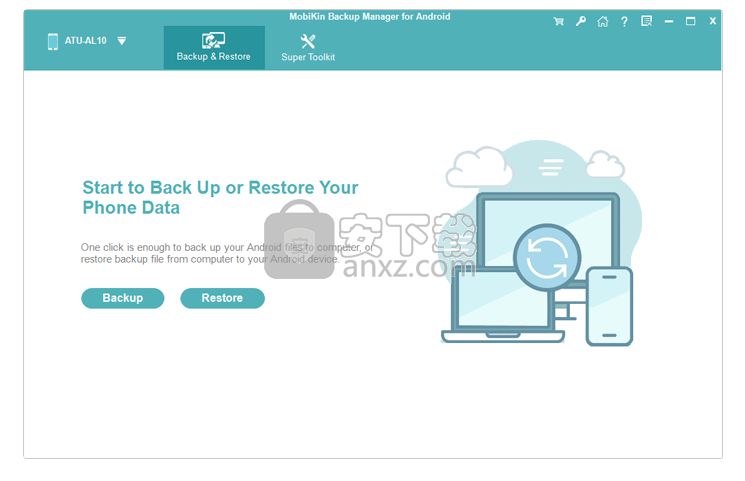
第2部分、一键将Android数据备份到PC
步骤1.选择要备份的数据
通过单击“备份”选项开始将Android数据备份到PC,然后,该程序的新窗口将显示所有可以备份的数据类型。请勾选您要保存的数据类型前面的框。或者,您可以勾选“名称”前面的框以一次选择所有文件类型。
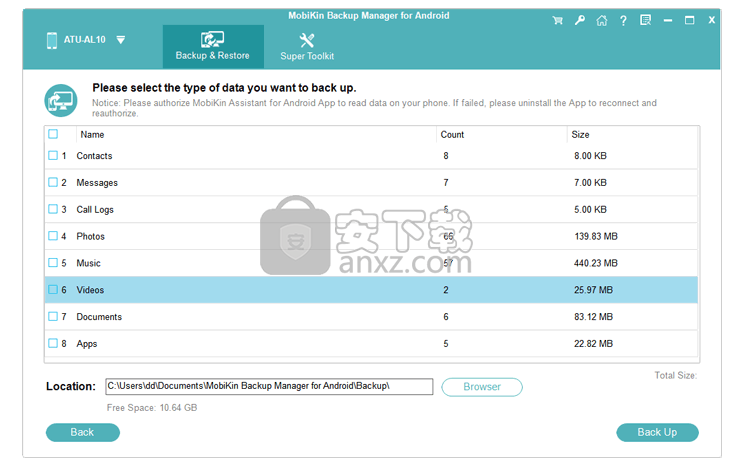
步骤2.开始备份您的Android手机
单击“浏览器”以选择一个本地文件夹来保存这些需要备份的文件。然后单击“备份”按钮开始备份过程。备份所需的时间取决于要备份的文件数量。在备份过程中,切记不要断开Android设备的连接,也不要在中间随意取消备份,以免损坏文件。
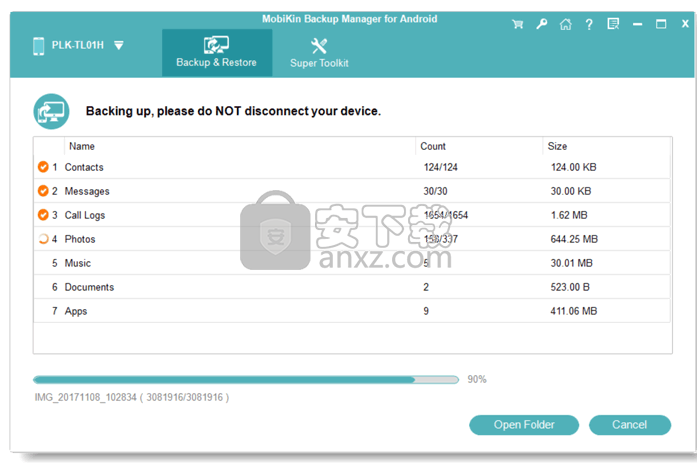
步骤3:备份完成
当备份进度条显示为100%时,表示备份成功完成。您可以单击“打开文件夹”按钮来查看备份的内容。
第3部分。从PC上的备份还原Android数据
步骤1.选择要还原的备份文件
成功连接后,在主界面上单击“还原”选项,程序将在此计算机上显示所有Android备份文件。选择要还原到手机的备份文件。您也可以点击“添加备份文件夹”选项,将其他备份文件添加到程序默认目录以外的列表中。
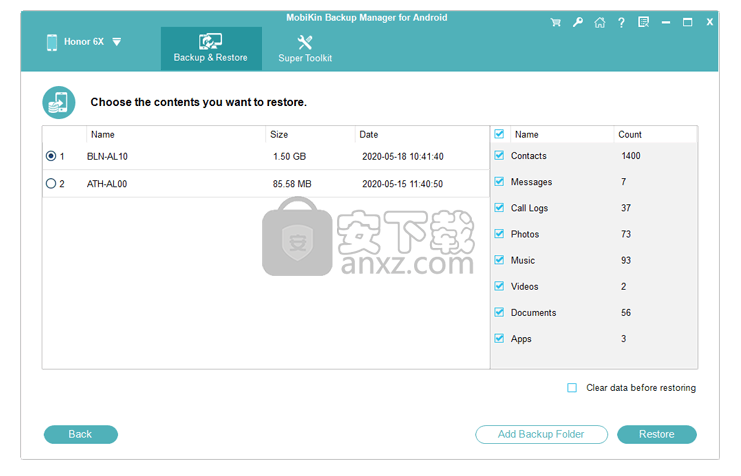
*如果要在还原前从手机清除所有选定的数据类型,则可以勾选“还原前清除数据”选项,然后在如下所示的弹出窗口中单击“确定”。
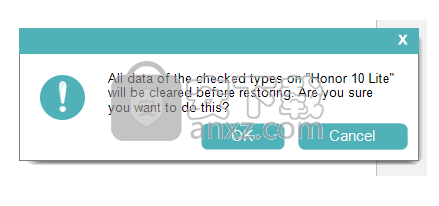
步骤2.开始将数据还原到您的设备
如果一切正常,则可以单击“还原”按钮以启动还原过程。
*如果要将文本消息还原到运行于Android 4.4及更高版本的Android设备,则需要通过单击“是”确认手机上的弹出窗口。
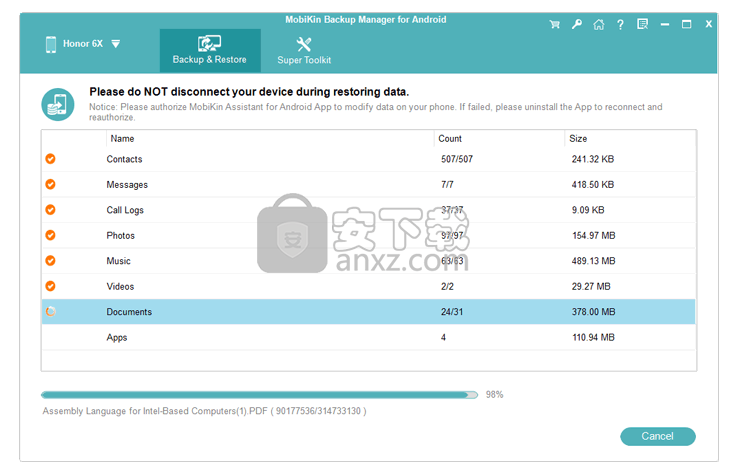
步骤3.恢复完成
整个数据恢复过程仅需几分钟。请勿断开您的Android设备的连接或打开任何Android手机管理软件。如果要终止还原过程,可以单击“取消”按钮。完成后,Android的备份管理器将通知您。
优效日历(win10自带日历改良版) 备份恢复6.51 MB2.4.4.6
详情一键还原精灵 v8.20 装机版 备份恢复15.00 MB
详情Echosync(文件夹同步备份软件) 备份恢复91.28 MBv7.0.0.1
详情SoftwareNetz Document Archive(文档备份软件) 备份恢复14.71 MBv1.51
详情EaseUS Data Recovery Wizard v11.2.0 汉化 备份恢复6.00 MB
详情Acronis True Image 2019(电脑备份软件) 备份恢复552.0 MB附安装教程
详情ABC Backup Pro(电脑数据备份) 备份恢复3.12 MBv5.50 中文
详情acronis true image 2014(备份还原软件) 备份恢复240.86 MBv17.0.0.1722 中文
详情数据恢复 iSkysoft Data Recovery 1.2.0.6 汉化 备份恢复25.00 MB
详情双向文件备份 SyncBackPro 7.6.64.0 中文注册版 备份恢复13.00 MB
详情冰点还原精灵企业版(Deep Freeze Enterprise) 备份恢复30.3 MBv8.53.020
详情BackupAssist Desktop(数据备份软件) 备份恢复105.0 MBv10.4.5
详情Allway Sync(文件同步工具) 备份恢复14.0 MBv17.2.8.0 中文
详情Nero BackItUp 2019(PC备份工具) 备份恢复0.12 MBv20.1.1.3
详情FarStone TotalRecovery Pro(一体化备份软件) 备份恢复237.0 MBv11.0.3 免费版
详情Isoo Backup(系统备份还原软件) 备份恢复24.1 MBv4.5.2.787 官方版
详情硬盘镜像 R-Drive Image v6.2 中文 备份恢复67.00 MB
详情金飞翼智能备份大师 V1.20 备份恢复1.29 MB
详情驱动程序备份工具 3.0 全功能绿色 备份恢复1.00 MB
详情Coolmuster Android Assistant(安卓手机助手软件) 备份恢复18.1 MBv4.3.535 免费版
详情一键GHOST 2014.07.18 去广告硬盘版 备份恢复15.00 MB
详情雨过天晴电脑保护系统 V1.0.20140114 完美 备份恢复5.00 MB
详情超级一键恢复 8.1.1 WINDOWS版 备份恢复11.00 MB
详情一键还原精灵 v8.20 装机版 备份恢复15.00 MB
详情Symantec Ghost 11.5.1.2266 汉化精简版 备份恢复12.00 MB
详情互传 备份恢复97.6 MBv2.2.5.0 官方版
详情冰点还原精灵企业版(Deep Freeze Enterprise) 备份恢复30.3 MBv8.53.020
详情易步还原系统 V1.3 绿色无限版 备份恢复3.00 MB
详情相随影子系统2.6网吧专用版 备份恢复8.00 MB
详情PowerShadow(影子系统) V8.5.5 免费版 备份恢复23.00 MB
详情数据恢复 iSkysoft Data Recovery 1.2.0.6 汉化 备份恢复25.00 MB
详情superrecovery注册码生成器 备份恢复2.7 MBv4.9.52 附带使用说明
详情智能驱动 (方正出品驱动备份工具) 备份恢复0.66 MB
详情系统备份还原工具集锦 备份恢复22.00 MB
详情OBR一键备份&一键还原 备份恢复13.7 MBv2.1.2.6 官方版
详情小哨兵一键恢复1.2.1.24 去插件版 备份恢复5.00 MB
详情数据同步软件 GoodSync Enterprise 备份恢复41.5 MBv10.11.4.4 中文
详情GHOST 8.3 启动盘 2006.03.12 备份恢复4.69 MB
详情冰点还原精灵 备份恢复29.57 MB中文
详情Wii硬盘游戏管理工具(WBFS Manager)32/64位 备份恢复5.96 MBv3.0 免费版
详情老毛桃winpe u盘版 备份恢复2.99 MBv9.5_2104 官方版
详情filegee个人文件同步备份系统 备份恢复8.29 MBv10.6.5
详情一键GHOST 2014.07.18 去广告硬盘版 备份恢复15.00 MB
详情小哨兵一键恢复1.2.1.24 去插件版 备份恢复5.00 MB
详情金飞翼智能备份大师 V1.20 备份恢复1.29 MB
详情OneDrive(SkyDrive文件共享与备份/恢复工具) 备份恢复40.21 MBv21.220.1024
详情一键还原精灵 v8.20 装机版 备份恢复15.00 MB
详情Norton Ghost 2003 精简汉化版 备份恢复0 MB
详情Symantec Norton Ghost 9.0 汉化注册版 备份恢复0 MB
详情Symantec Norton Ghost 8.2 企业汉化版 备份恢复0 MB
详情





















